win7打印机服务启动后又自动停止为什么 win7打印机服务开启后自动关闭如何解决
更新时间:2023-06-09 09:49:05作者:huige
要在电脑中使用打印机的话,需要确保打印机服务是开启状态,这样才可以正常打印,然而近日有win7旗舰版系统用户却遇到打印机服务启动后又自动停止的情况,导致不能正常打印,遇到这样的问题该怎么办呢,接下来小编就给大家介绍一下win7打印机服务开启后自动关闭的详细解决方法吧。
方法如下:
1、按Win+R键,打开运行,输入services.msc,点击确定;
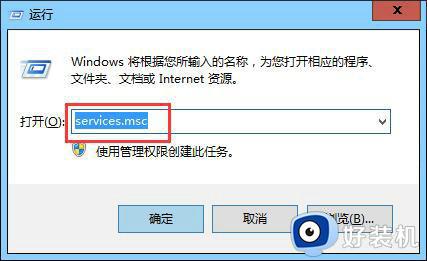
2、在服务窗口中,在右侧找到Print Spooler,右击选择“停止”;
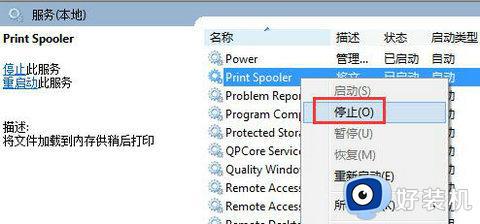
3、进入路径C:WINDOWSsystem32spoolPRINTERS,删除里面的所有文件;

上述给大家介绍的就是win7打印机服务启动后又自动停止的详细解决方法,碰到这样问题的小伙伴们赶紧学习上述方法步骤来解决吧。
win7打印机服务启动后又自动停止为什么 win7打印机服务开启后自动关闭如何解决相关教程
- win7打印服务老是自动关闭怎么办 win7打印机print spooler自动停止怎么解决
- win7print spooler服务启动后自动停止什么原因 win7print spooler服务启动后自动停止解决方案
- win7print spooler服务启动后自动停止怎么解决 win7print spooler服务启动后自动停止解决教程
- win7电脑打印机服务自动停止怎么回事 windows7打印机服务总是自动关闭如何解决
- win7 print spooler自动停止怎么办 win7printspooler自动关闭如何解决
- win7打印服务怎么打开 win7系统打印机服务开启方法
- Win7工作站服务没有启动怎么解决 Win7提示工作站服务未启动如何调整
- win7服务终止无限重启怎么办?win7服务终止自动重启解决方法
- win7打开smb服务设置方法 win7系统如何打开smb服务
- win7把打印机删除之后又自动安装什么原因 win7把打印机删除之后又自动安装的解决方案
- win7访问win10共享文件没有权限怎么回事 win7访问不了win10的共享文件夹无权限如何处理
- win7发现不了局域网内打印机怎么办 win7搜索不到局域网打印机如何解决
- win7访问win10打印机出现禁用当前帐号如何处理
- win7发送到桌面不见了怎么回事 win7右键没有发送到桌面快捷方式如何解决
- win7电脑怎么用安全模式恢复出厂设置 win7安全模式下恢复出厂设置的方法
- win7电脑怎么用数据线连接手机网络 win7电脑数据线连接手机上网如何操作
win7教程推荐
- 1 win7每次重启都自动还原怎么办 win7电脑每次开机都自动还原解决方法
- 2 win7重置网络的步骤 win7怎么重置电脑网络
- 3 win7没有1920x1080分辨率怎么添加 win7屏幕分辨率没有1920x1080处理方法
- 4 win7无法验证此设备所需的驱动程序的数字签名处理方法
- 5 win7设置自动开机脚本教程 win7电脑怎么设置每天自动开机脚本
- 6 win7系统设置存储在哪里 win7系统怎么设置存储路径
- 7 win7系统迁移到固态硬盘后无法启动怎么解决
- 8 win7电脑共享打印机后不能打印怎么回事 win7打印机已共享但无法打印如何解决
- 9 win7系统摄像头无法捕捉画面怎么办 win7摄像头停止捕捉画面解决方法
- 10 win7电脑的打印机删除了还是在怎么回事 win7系统删除打印机后刷新又出现如何解决
